
بۇ قولدا ئېيتقاندا, Windows دىكى مەسىلىنى قانداق تۈزىتىش ئۈچۈن, ئۇچۇرلارنى ئەمەلدىن قالدۇرۇش كېرەك »ۋە پروگراممىدا قويۇپ بېرىش, كونترول قىلىش گۇرۇپپىسى, تىزىملاش تەھرىرى, تىزىملاش تەھرىرى ۋە باشقا ئېلېلار.
كومپيۇتېرنىڭ چەكلىمىسى نەدە
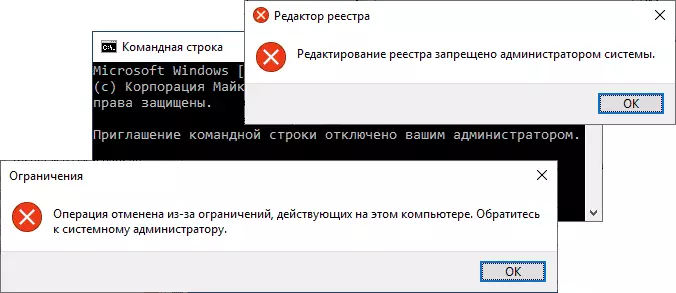
يېڭى پۇلدىن كەلگەن چەكلەش ئۇقتۇرۇشى كۆرسىتىلدى, بۇ كونكرېت Windows سىستېمى تەھرىرلىگۈچىنىڭ سەپلىنىدىغانلىقىنى تەۋسىيە قىلىدۇ, تىزىملاش تەھرىرى. تىزىملاتتى تەھرىرلىسە بولىدۇ.
ھەر قانداق سىنبيېكت ئۈچۈن, پارامېتىر خاتىرىلىرى ئۆزى يەرلىك گۇرۇپپىلارغا مەسئۇل بولغان تىزىملىككە مەسئۇل ئورۇنلاردا يۈز بېرىدۇ.
بۇنىڭغا ئاساسەن, نۆۋەتتىكى چەكلىمىلەرنى بىكار قىلىش ئۈچۈن, سىز شۇ جايلارنى يەرلىك گۇرۇپپا سىياسەت تەھرىرلىگەندە, تىزىملاش تەھرىرلىگۈچنى ئىشلىتەلەيسىز (باشقۇرغۇچى تەھرىرلەش مەنئى قىلىنىدۇ) نى ئاچسا).
نۆۋەتتىكى چەكلىمىلەرنى بىكار قىلىپ, كونترول تاختىسىنىڭ قويۇپ بېرىش, باشقا سىستېما ئېلېمېنتلىرى ۋە پروگراممىلارنىڭ نەشرىنى ئوڭشاڭ
يىغىن داۋاملاشتۇرۇشتىن بۇرۇن, تۆۋەندىكى مەزمۇنلارنىڭ ھەممىسى مەغلۇپ بولغان, كومپيۇتېر چوقۇم چوقۇم باشقۇرغۇچى ھوقۇقىڭىز چوقۇم چوقۇم باشقۇرغۇچى ھوقۇقىڭىز چوقۇم چوقۇم باشقۇرغۇچى ھوقۇقىڭىز بولۇشى كېرەك.تەھرىرلىگۈچكە ئاساسەن, سىز يەرلىك گۇرۇپپا سىياسىتىنى تەھرىرلىيەلەيسىز (Windows 10, 8.1 ۋە Windows 7 كەسپىي, كارخانا ۋە ئەڭ يۇقىرى) ياكى تىزىملاش تەھرىرى (ئۆي نەشرىدە). پۇرسەت بولسا, بىرىنچى خىل ئۇسۇلنى ئىشلىتىپ تەۋسىيە قىلىمەن.
يەرلىك گۇرۇپپا سىياسىئونىدىكى قويۇپ بېرىش چەكلىمىسىنى ئېلىۋېتىش
يەرلىك گۇرۇپپا سىياسى تەھرىرلىگۈچىدىن پايدىلىنىپ كومپيۇتېردا ھەرىكەت قىلىۋاتقان چەكلىمىنى بىكار قىلىدۇ ۋە ئىشلەتكىلى بولىدۇ تىزىملىك تەھرىرلىگۈچنى ئىشلىتىشتىنمۇ ئاسان ۋە ئاسان بولىدۇ.
كۆپىنچە ئەھۋاللاردا تۆۋەندىكى ئۇسۇلدا ئىشلىتىشكە يېتىش يېتەرلىك:
- كۇنۇپكا تاختىسىدىكى Win + R كۇنۇپكىلىرىنى بېسىڭ (Windows plboutm) نى بېسىڭ, gpedit.msc نى كىرگۈزۈڭ ۋە Enter نى بېسىڭ.
- شۇ يەردىكى گۇرۇپپا سىياسەت تەھرىرلىگۈچتە «ئىشلەتكۈچىنىڭ سەپلىمىلىرى» ماقالىسى - «مەمۇرىي مېيىپلەر» - «بارلىق پارامېتىرلار» نى ئېچىڭ - «بارلىق پارامېتىرلار".
- تەھرىرنىڭ ئوڭ تەرەپتىكى ئوڭ تەرەپتىكىدە, «ئورۇن» سكارى ئېغىقىنى چېكىڭ «ئورۇن» ئىستون باشلىغۇچنى چېكىڭ, شۇڭا ئۇنىڭ قىممىتى ھەر خىل سىياسەتلەرنىڭ تۈرگە ئايرىلىدۇ, ئۇنىڭ ئۈستىگە قوزغىتىلغان (مەسىلەن سۈكۈتتىكى ھالەتتە) بولىدۇ (سۈكۈتتىكى ھالەتتە) بولىدۇ. ئۇلارنىڭ ئىچىدە «ئېنىقلانمىغان»)) ئەمەس, ئۇلارنىڭ ئىچىدە كۆزلىگەن چەكلىمىلەر.
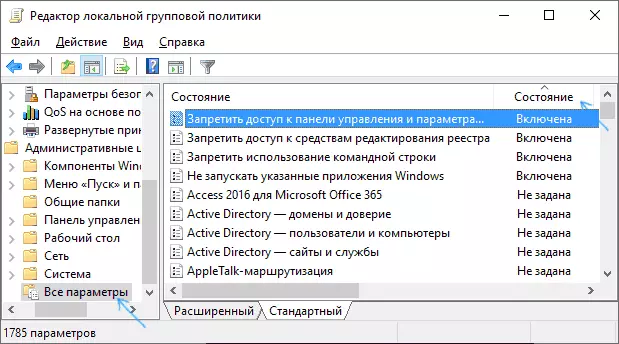
- ئادەتتە, سىياسىئونلارنىڭ ئىسمى ئۆزلىرى بىلەن پاراڭلىشىۋاتىدۇ. مەسىلەن, ئېكران تاختىسىنى زىيارەت قىلىدىغان ئېكران رەسىمىدا كۆرەلەيسىز, بۇيرۇق قۇرى ۋە تىزىملىك تەھرىرلىگۈچىگە كىرىشى مەنئى قىلىنىدۇ. چەكلىمىلەرنى بىكار قىلىش ئۈچۈن, بۇ پارامېتىرلارنىڭ ھەر بىرىنى ئىككى قېتىم بېسىشتا ئىككى قېتىم «چەكلەنگەن» ياكى «ئېنىق ئەمەس» ياكى «جەزملە» نى چېكىڭ.

ئادەتتە, سىياسەت ئۆزگەرتىش ئۈسكۈنىسىنى قايتا قوزغىتىشقا ياكى چەكلىمەيدىكەن, ئەمما ئۇلارنىڭ بەزىلىرىگە چوقۇم تەلەپ قىلىنىشى مۇمكىن.
تىزىملاش مۇھەممەدنى ئەمەلدىن قالدۇرۇش
تىزىملىك تەھرىرلىگۈچتە ئوخشاش پارامېتىرلارنى ئۆزگەرتكىلى بولىدۇ. باشلاش ئۈچۈن باشلاش, ئۇنى باشلاش ياكى كۇنۇپكا تاختىسىدا Win + R كۇنۇپكىسىنى بېسىڭ: تەييار دېتالنى كىرگۈزۈڭ ۋە Enter نى بېسىڭ. ئەگەر ئۇ باشلىغان بولسا, تەسۋىرلەنگەن باسقۇچلارغا قايتىڭ. ئەگەر ئۇچۇرنى «تىزىملاش تەھرىرلىسى» لۇبا تەھرىرلەش چەكلەنگەن "نى تەھرىرلىسە, يول ئېچىش چەكلىسە مەنئى قىلىنغانغا 2 - ياكى 3-ئۇسۇلنى ئىشلىتىڭ.
تىزىملاش تەھرىرلىگۈچنىڭ بىر قانچە رايونى بار (بۇنىڭ ئۈچۈن تەھرىرلىگۈچىنىڭ سول قىسمى) ئورنىتىلغان (بۇ خەتتە پارامېتىرلار مۇۋاپىق), سىز بىر خاتالىققا دۇچ كەلگەندە) خاتالىق ئەمەلدىن قالدۇرۇلغان بۇ كومپيۇتېردا ھەرىكەت قىلىش »:
- Goeke_curent_sUs \ يۇمشاق دېتالى \ Windows \ Windows \ Windows \ Windows \ مىكروسوفتنىڭ قىممىتىنى 0. Windows \ Windows \ Windows \ Windows نى 0. نى 0. نى ئىگىلەش ۋە ئۆچۈرۈش ئىقتىدارى يېتەرلىك ئەمەس تۈر. ئۆزگەرتىش - چاشقىنەكنىڭ قوش چېكىش ۋە يېڭى قىممەتنىڭ ۋەزىپىسىنى چېكىڭ.

- نوقرېكترى ئوخشاش ئورۇندىكى نوقېللىق پارامېتىرى, ئۇيۇشور كوللىكتىپ پارامېتىر قوللانمىلىرىنى مەنئى قىلىشنى چەكلەيدۇ. سىز 0 گە ئۆچۈرەلەيسىز ياكى ئۆزگەرتەلمەيسىز.
- باشلاش پروگراممىسى پروگرامما سىستېمىسى \ Microsoft \ يۇمشاق دېتالى Windows \ ISE \ سېتىۋېلىش \ exprent \ PredertonDev \ بۇ بۆلەكتە نومۇر بېرىلگەن پارامېتىر تىزىملىكى بار. قۇلۇپنى ئاچماقچى بولغانلارنىڭ ھەممىسىنى ئۆچۈرۈۋېتىمىز.

ئوخشاشلا, ھەممە چەكلىمىگە ئوخشاش, ھەممە چەكمە_ نىكاھ \ يۇمشاق دېتال \ مىكروسوفتنىڭ \ prust \ سېتىۋېلىش \ سېتىۋېلىش \ سېتىۋېلىش \ سېتىۋېلىش \ Prustion \ ۋە ئۇنىڭ تارماقچىلىرى \ Explorer \ ۋە ئۇنىڭ تارماقچىلىرى. سۈكۈتتىكى ھالەتكە تاشلاشنىڭ ئىچىگە كىرگەنلىكى, ئۇ دېرىزىدە قويۇق تەرەپنىڭ يوق, پارامېتىرلىرى يوقاپ كەتتى ياكى بىر-كىچىك بۇ تۈر بار.

ھەتتا بارلىق قىممەتلەرنى تازىلاپ, قايسى قىممەتكە ئىگە, دۆلەتنىڭ رەسىملىرىنى تازىلاش ۋە مەقسەت قىلىنغان ئېكراندىكى سىياسەتلەرنى ئېلىپ بېرىش (ياكى ئومۇملاشقان) دىكى سىياسەتلەرنى چىقىرىپ تاشلاپ بېرەلەيمەن. شىركەت كومپيۇتېرى ئەمەس) - بۇ ۋە باشقا تور بېكەتلەرنى ئىشلىتىشتىن بۇرۇن قىلغان تەڭشەكلەرنى بىكار قىلىڭ.
ئوقۇتۇش, چەكلىمىلەرنى بىكار قىلىشنى ئۈمىد قىلىمەن. ئەگەر سىز مەلۇم تەركىب قويۇپ بېرىشنى قوزغىتالمىسىڭىز, باھادا يېزىڭ, بۇ ئۇچۇر (ھەقىقىي مەنىدە) باشلىغاندا كۆرۈنىدۇ. يەنە سەۋەبلەرنىمۇ ئاتا-ئانىلارنى كونترول قىلىش ۋە نامراتلارنى كونترول قىلالايدىغان, پارامېتىرلارنى ئىشلىتىپ, ئۇلار ئېھتىياجلىق دۆلەتكە كەلگەن دۆلەتكە قايتىۋاتقانلىقىنى ئويلاپ بېقىڭ.
